【小白笔记】 |
您所在的位置:网站首页 › ad gnd铺铜 › 【小白笔记】 |
【小白笔记】
|
目录
(一)热焊盘与花焊盘的区别与比较(二)AD静态铺铜如何设置连接样式
(一)热焊盘与花焊盘的区别与比较
来自百度百科: 热焊盘:热焊盘指大面积的接地(电)中,常用元器件的腿与其连接,对连接腿的处理需要进行综合的考虑,就电气性能而言,元件腿的焊盘与铜面满接为好,但对元件的焊盘装配就存在一些不良隐患如:1.焊接需要大功率加热器。2.容易造成虚焊点。 花焊盘:主要指焊盘与铜皮的连接方式。主要有十字型和米子型两种。 > 上图为热焊盘,下图为花焊盘
设置方法:1.通过设置规则:以下以AD20为例 Design->Rules->右击Design Rules.Plane.Polygon Connect Style->New Rules->打开新建的规则,弹出PCB规则及约束编辑器
Where The First Object Mathes 第一级匹配条件 Where The Second Object Mathes 第二级匹配条件 举例阐述这两个条件什么意思:你想要找一个漂亮的女朋友,第一级条件就是女的,第二级条件是漂亮的 设置方法2:这个方法就简单多了。 首先选择铺铜–>画出铺铜区域–>按TAB,设置选择好网络,设置好名字,点击确定(net 为VEXT,name设置为VEXT01 )->选择所画区域(右击)->铺铜操作–>铺铜管理器(弹出下图界面) 点击 新的连接样式 |
【本文地址】
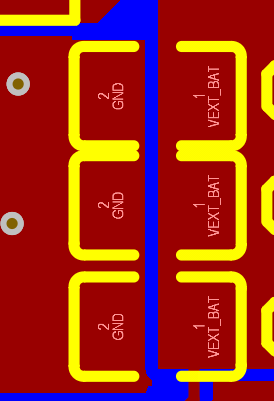


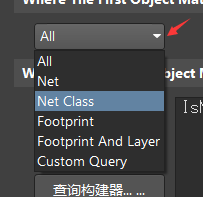 第一级和第二打开的选项都是一致的:分别表示:网络、网络类、封装、封装与层、用户询问(以上的大图就是用的Custom Query) 以下以VEXT网络为例子:此板子只有一个VEXT网络,所以我就只需要一个匹配条件NET->选择网络VEXT
第一级和第二打开的选项都是一致的:分别表示:网络、网络类、封装、封装与层、用户询问(以上的大图就是用的Custom Query) 以下以VEXT网络为例子:此板子只有一个VEXT网络,所以我就只需要一个匹配条件NET->选择网络VEXT 
 点击铺铜
点击铺铜 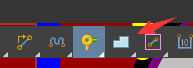 画出区域,选择所画区域按TAB键,选择网络,VEXT就可以设置为全连接状态,如上上上图。
画出区域,选择所画区域按TAB键,选择网络,VEXT就可以设置为全连接状态,如上上上图。 >弹出下图界面
>弹出下图界面  点击确定 如果还是没有连接,因为你没有设置修改后自动铺铜(这儿可以自行百度) 或者选择画的铺铜区域,右击,铺铜操作->重铺选中的铺铜铺铜
点击确定 如果还是没有连接,因为你没有设置修改后自动铺铜(这儿可以自行百度) 或者选择画的铺铜区域,右击,铺铜操作->重铺选中的铺铜铺铜